Documentación
Cómo configurar Privacy Controls and Cookie Solution (guía básica)
¡Bienvenido a nuestro configurador de la Privacy Controls and Cookie Solution!
- Interfaz intuitiva: Nuestra interfaz hace que la configuración de tu Privacy Controls and Cookie Solution sea sencilla e intuitiva.
- Orientación personalizada: sigue un proceso paso a paso que te recomienda la mejor configuración según tus necesidades específicas.
- Personalización sencilla: personaliza fácilmente todos los aspectos de tu nota informativa de privacidad en tan solo unos clics.
Esta guía tiene como objetivo guiarte a través de la configuración de nuestro servicio Privacy Controls and Cookie Solution utilizando nuestro nuevo configurador.
- Echa un vistazo aquí para obtener más información sobre las cookies y cuándo se necesita un banner de cookies/de consentimiento.
- Encuentra aquí más información sobre nuestra plataforma de gestión de cookies.
- Puedes encontrar los ajustes detallados completos y las diferentes personalizaciones en esta guía avanzada.
Inicio
Para empezar a configurar tu banner de cookies/de consentimiento, dirígete a tu dashboard > [tu sitio web/app] y luego haz clic en Generar ahora (o Editar, si ya has generado un banner) en el área de Privacy Controls and Cookie Solution. Esto te llevará directamente al panel de configuración.
*Si aún no tienes una cuenta de iubenda, o no has generado ningún documento con iubenda, puedes probar nuestra solución desde aquí.
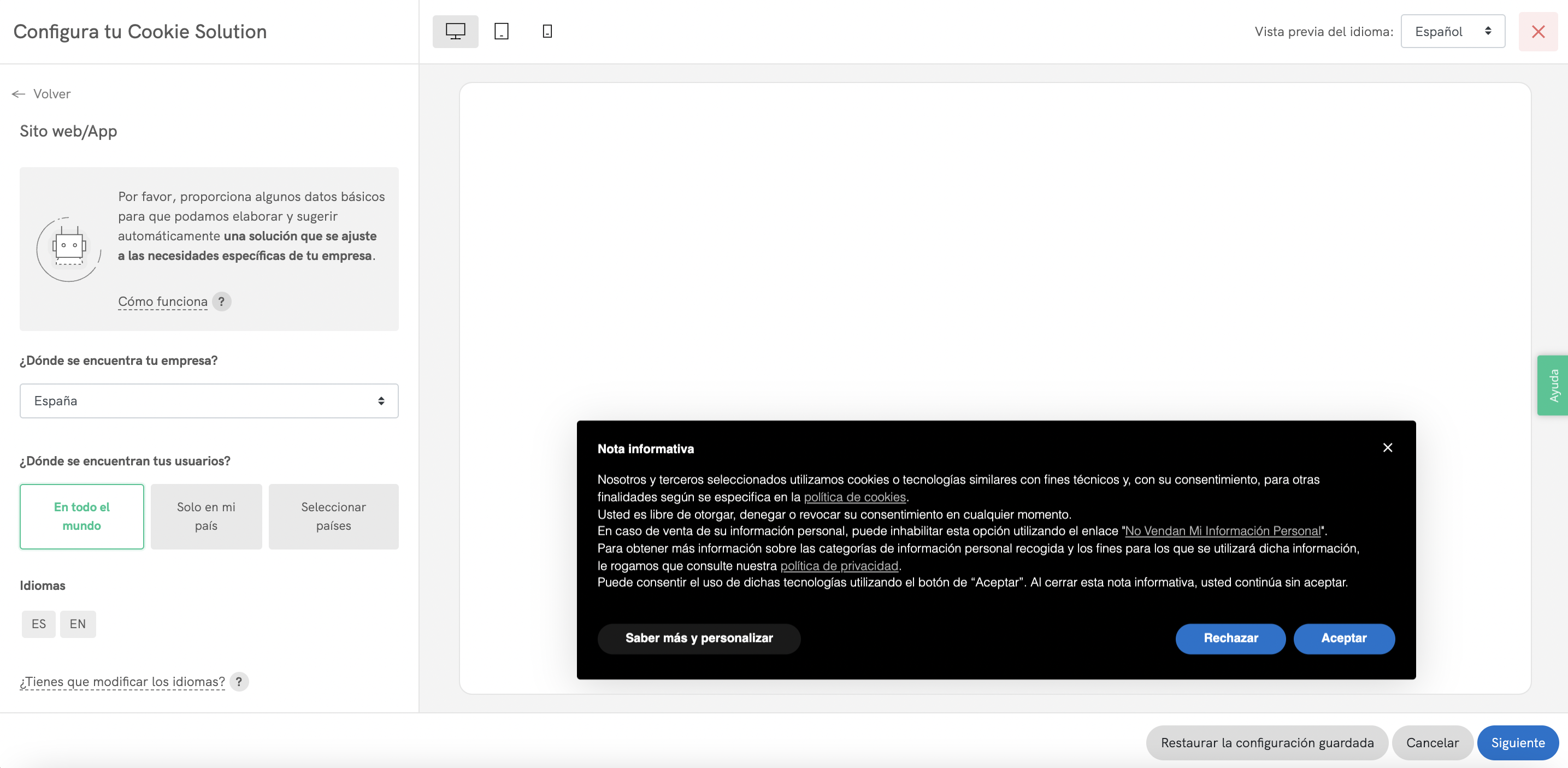
Con nuestro nuevo configurador, tendrás que pasar por algunos pasos para configurar las funciones principales de tu sitio web o aplicación.
Veámoslos.
Ámbito territorial
En primer lugar, tendrás que elegir dónde te encuentras tú y dónde se encuentran tus usuarios para establecer el rango territorial de tu sitio web/app.
Aquí puedes elegir una de las opciones predefinidas sobre la ubicación de tus usuarios o seleccionar una lista personalizada de países.
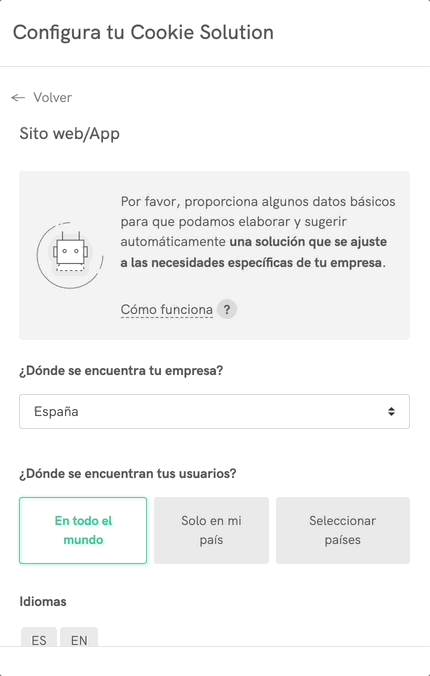
Una vez hecho, solo tienes que hacer clic en Confirmar y continuar.
Ajustes de conformidad
Nuestro configurador preselecciona los ajustes de conformidad que se pueden aplicar a tu caso específico en función de tus elecciones.
Aun así, puedes ajustar la configuración predefinida cambiando los botones.
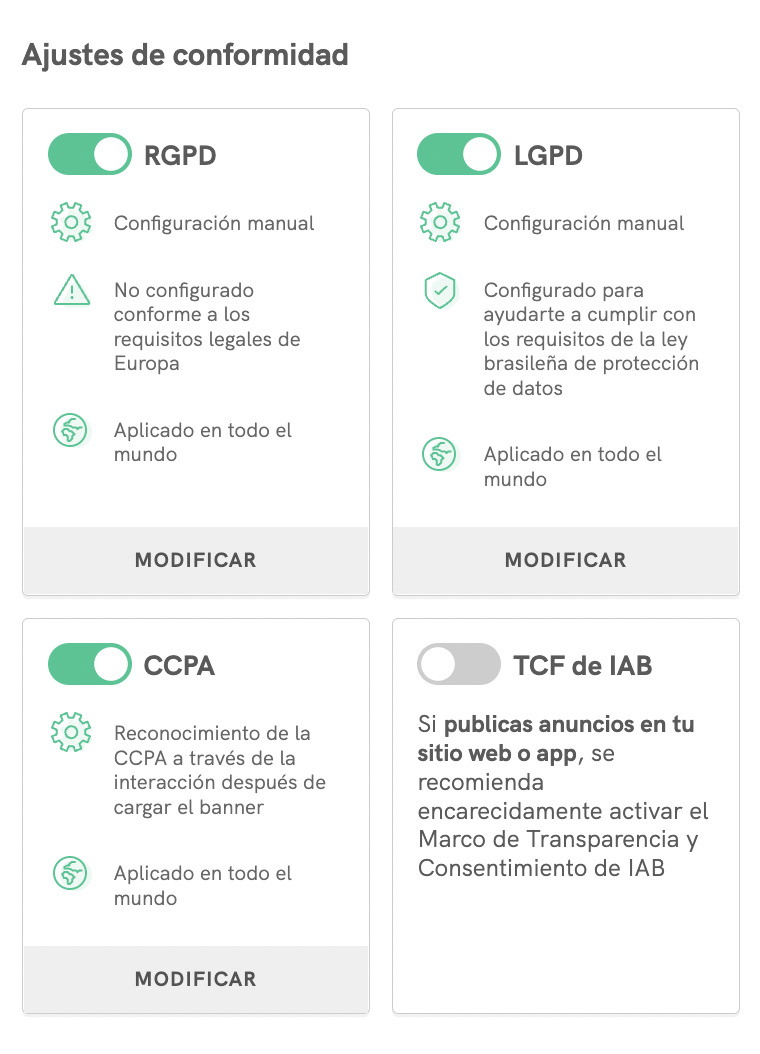
💡 Nuestro sistema te ofrece algunas explicaciones y sugerencias mientras tienes que tomar decisiones que pueden generar problemas de cumplimiento en función de las selecciones que hayas hecho anteriormente.

En este ejemplo, si has seleccionado que tú o tus usuarios os encontráis en Europa y deshabilitas la configuración del RGPD, el configurador te indica un posible problema de incumplimiento.
Nuestras configuraciones automatizadas están preparadas para cumplir con los requisitos más estrictos de las principales legislaciones y regulaciones internacionales, pero puedes cambiar cada configuración haciendo clic en MODIFICAR en la parte inferior de cada recuadro.
Una inmersión en la configuración manual de la conformidad
Cuando haces clic en MODIFICAR en la parte inferior de cada elemento, tendrás acceso y control total sobre todos los ajustes y el comportamiento del banner relacionado con dicho alcance.
Veamos, por ejemplo, la configuración del RGPD:
En primer lugar, puedes elegir dónde aplicar el RGPD: En todo el mundo o Solo a usuarios de la UE.
Luego, puedes ajustar la configuración de la recopilación del consentimiento y gestionar los elementos y el comportamiento del banner.

De nuevo, si surge algún problema de conformidad legal, nuestro configurador te mostrará una alerta.
Del mismo modo, esto se aplica a los demás ajustes de conformidad.
Si estás interesado en obtener más información sobre los requisitos específicos de las diferentes áreas de cumplimiento y cómo se aplican a tu caso concreto, puedes consultar:
Personalización del estilo y el texto
En esta sección encontrarás la configuración preestablecida del aspecto y todos los elementos gráficos de tu banner de cookies/de consentimiento.
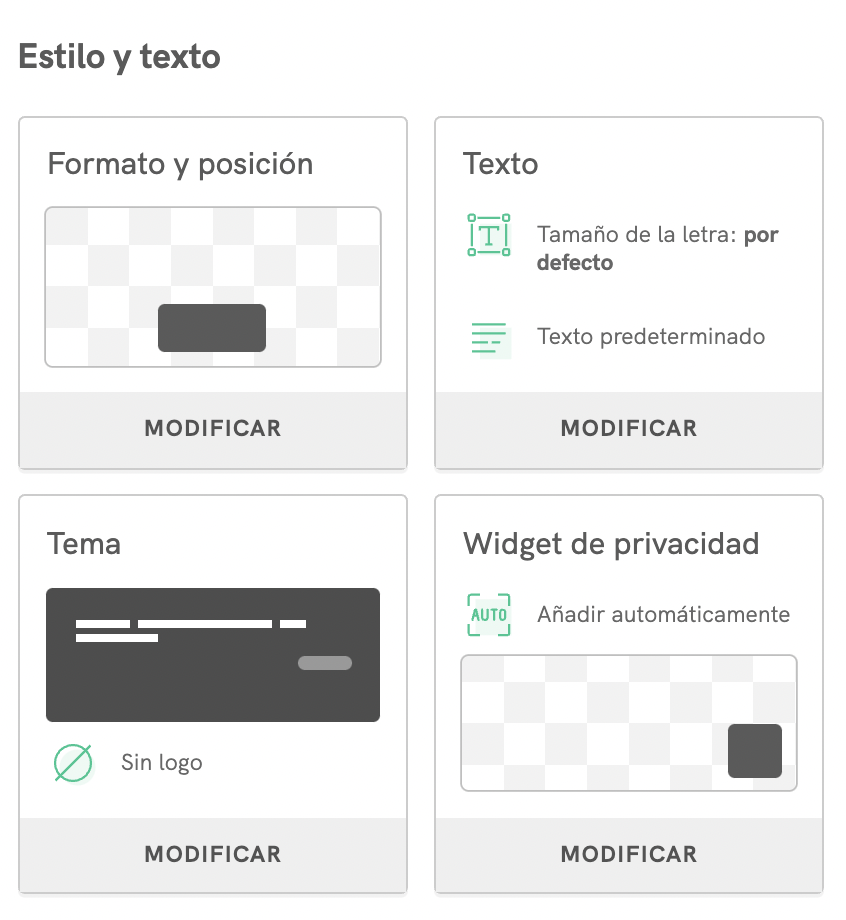
💡 Cualquier cambio que realices se mostrará instantáneamente en el área de vista previa en el lado derecho de la página. También puedes cambiar a diferentes vistas (escritorio, tableta, móvil), mostrar el banner en otros idiomas (si los tienes habilitados) u obtener una vista previa del texto diferenciado por país (si algún ajuste de conformidad se aplica solo a un subconjunto de usuarios).
Puedes gestionar y personalizar cualquier elemento de estilo del banner.
Haz clic en MODIFICAR en la parte inferior de cada recuadro para:
- Cambiar la posición del banner y agregar un efecto de “lightbox” opcional a través de la función de superposición de fondo dentro de la sección de Formato y posición.
- Editar el tamaño de la letra y personalizar el texto del banner con un contenido personalizado en la sección de Texto.
- Cambiar los elementos visuales del banner, como el color del banner y de los botones, o elegir entre el tema Oscuro y Claro, personalizar el encabezado con los colores y el logo de tu marca, todo ello dentro de la sección Tema.
- Personalizar el widget de privacidad y su posición, o proporcionar un enlace de tu elección para permitir que tus usuarios accedan y modifiquen sus preferencias de privacidad fácilmente.
Si aún no has generado una política de cookies, el configurador te pedirá que añadas una más tarde, que generes una con iubenda o que uses la tuya propia. Te recomendamos encarecidamente que implementes una política de privacidad y cookies y la enlaces a Privacy Controls and Cookie Solution lo antes posible. Descubre cómo generar una con iubenda aquí.
Opciones avanzadas
Al hacer clic en Opciones avanzadas, se abrirá una lista completa de ajustes que te permitirán personalizar todo, desde la animación del banner, el texto del enlace de la política de cookies, los botones y el contenido del banner hasta el css del banner, el tiempo de caducidad de la cookies y las callbacks.
Puedes encontrar instrucciones prácticas en nuestra guía de configuración avanzada de Privacy Controls and Cookie Solution.
Concluir y pasar al siguiente paso
Después de realizar todos los pasos anteriores, tendrás una vista completa y un resumen de tus elecciones.
Siempre puedes volver atrás y cambiar la configuración en la sección correspondiente.
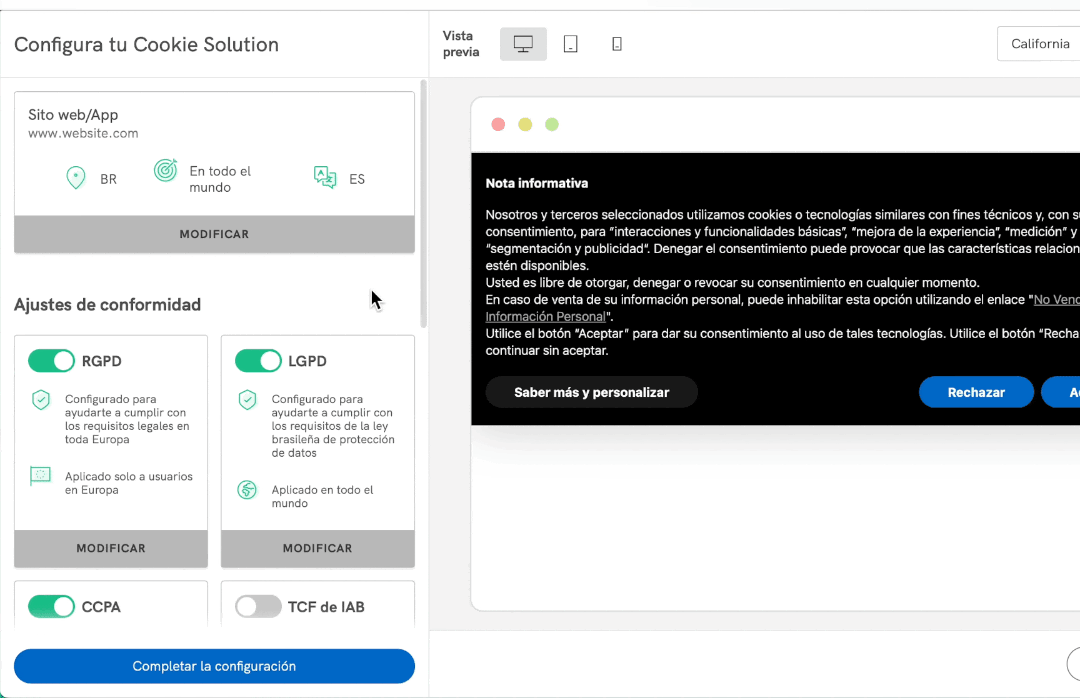
Cuando hayas terminado y estés listo para continuar, haz clic en Siguiente.
¡Y ya está!
Al hacer clic en Siguiente, accederás a la página de implementación donde puedes copiar el fragmento de código de Privacy Controls and Cookie Solution. Después puedes integrar el banner en tu sitio web utilizando el código generado, solo tienes que pegarlo antes del final de la etiqueta HEAD de tus páginas.
También puedes utilizar uno de nuestros plugins: actualmente, tenemos plugins disponibles para WordPress, Joomla!, PrestaShop y Magento.
Función de configuración remota
La función de configuración remota facilita la actualización de tus ajustes de Privacy Controls y Cookie Solution, aplicando la mayoría de los cambios directamente en tu sitio web — sin necesidad de volver a incrustar.
Novedades
Con la última actualización, el nuevo fragmento ahora incluye todos los componentes de Privacy Controls y Cookie Solution. Esto significa que cada cambio en el banner, incluidos CSS personalizado, bloque TCF y compatibilidad con leyes de EE. UU., se aplica automáticamente sin volver a incrustar.
Al guardar tu configuración, recibirás una notificación si aún hay cambios que requieren volver a incrustar.
Nota:
- Los usuarios que ya usan la configuración remota (V1) verán un banner en su sección de incrustación sobre la actualización.
- Los usuarios heredados pueden activar la configuración remota completa marcando la casilla “Activar configuración remota” en el configurador.


Los nuevos usuarios tendrán la configuración remota completa activada por defecto.
Gestiona el consentimiento de cookies con Privacy Controls and Cookie Solution
Genera un banner de cookies/de consentimientoMás información
- La guía avanzada explica con más detalle cómo realizar modificaciones avanzadas en el banner de cookies/de consentimiento y su comportamiento.
- Privacy Controls and Cookie Solution de iubenda: introducción y guía de inicio
- Introducción al bloqueo previo de cookies
- Cookies y RGPD: ¿qué es realmente necesario?
- Preguntas y respuestas sobre la gestión del consentimiento de cookies